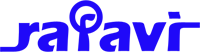- 帖子: 200
- 感谢您收到 0
Deploy DeepSeek-R1 on Windows (windows 部署deepseeks)
- btt
- [btt]
-
 帖子作者
帖子作者
- 离线
- 管理员
-

Less
更多
2025-03-14 10:06 #218
由 btt
Replied by btt on topic Deploy DeepSeek-R1 on Windows (windows 部署deepseeks)
1.部署到到了第5步,从第6步开始配置就有点专业性了,不太会,继续学习。
2.“.env”文件怎么创建?
2.“.env”文件怎么创建?
- btt
- [btt]
-
 帖子作者
帖子作者
- 离线
- 管理员
-

Less
更多
- 帖子: 200
- 感谢您收到 0
2025-03-14 09:42 - 2025-03-14 09:45 #217
由 btt
新帖
系统上部署DeepSeek,通常涉及以下步骤。假设DeepSeek是一个基于深度学习的应用程序或服务,以下是通用的部署流程:
1. 环境准备
确保你的Windows系统满足以下要求:
- **操作系统**:Windows 10 或更高版本
- **Python**:3.7 或更高版本
- **CUDA**(如果需要GPU支持):安装与你的GPU兼容的CUDA版本
- **cuDNN**(如果需要GPU支持):安装与CUDA版本匹配的cuDNN
2. 安装Python
1). 访问 [Python官网](https://www.python.org/downloads/) 下载并安装Python。
2). 安装时勾选“Add Python to PATH”选项。
3. 创建虚拟环境
1). 打开命令提示符(CMD)或 PowerShell。
2). 创建一个虚拟环境:
3. 激活虚拟环境:
4. 安装依赖
在虚拟环境中,使用 `pip` 安装所需的Python包:
5. 下载DeepSeek代码
从GitHub或其他代码仓库克隆DeepSeek的代码:
6. 配置DeepSeek
1). 根据项目文档,配置必要的配置文件或环境变量。
2) 例如,创建一个 `.env` 文件并设置相关参数:
7. 运行DeepSeek
在项目根目录下运行DeepSeek:
8. 测试部署
1). 打开浏览器或使用API工具(如Postman)测试DeepSeek是否正常运行。
2). 检查日志文件,确保没有错误。
9. 部署为服务(可选)
1). 如果你希望DeepSeek在后台运行,可以使用 `nssm` 或 `Windows Service Wrapper` 将其部署为Windows服务。
2). 例如,使用 `nssm`:
然后配置服务路径和参数。
10. 监控和维护
1). 使用任务管理器或第三方监控工具监控DeepSeek的运行状态。
2). 定期更新代码和依赖,确保系统安全稳定。
常见问题
- **依赖冲突**:确保所有依赖包版本兼容。
- **GPU支持**:如果使用GPU,确保CUDA和cuDNN正确安装并配置。
- **端口冲突**:检查DeepSeek使用的端口是否被其他应用程序占用。
通过以上步骤,你应该能够在Windows系统上成功部署DeepSeek。如果有具体问题,可以参考项目文档或社区支持。
1. 环境准备
确保你的Windows系统满足以下要求:
- **操作系统**:Windows 10 或更高版本
- **Python**:3.7 或更高版本
- **CUDA**(如果需要GPU支持):安装与你的GPU兼容的CUDA版本
- **cuDNN**(如果需要GPU支持):安装与CUDA版本匹配的cuDNN
2. 安装Python
1). 访问 [Python官网](https://www.python.org/downloads/) 下载并安装Python。
2). 安装时勾选“Add Python to PATH”选项。
3. 创建虚拟环境
1). 打开命令提示符(CMD)或 PowerShell。
2). 创建一个虚拟环境:
Code:
python -m venv deepseek_env
3. 激活虚拟环境:
Code:
deepseek_env\Scripts\activate
4. 安装依赖
在虚拟环境中,使用 `pip` 安装所需的Python包:
Code:
pip install torch torchvision torchaudio
pip install numpy pandas scikit-learn
pip install deepseek # 假设DeepSeek有Python包
5. 下载DeepSeek代码
从GitHub或其他代码仓库克隆DeepSeek的代码:
Code:
git clone https://github.com/deepseek-ai/DeepSeek-R1.git
cd deepseek
6. 配置DeepSeek
1). 根据项目文档,配置必要的配置文件或环境变量。
2) 例如,创建一个 `.env` 文件并设置相关参数:
Code:
DATABASE_URL=your_database_url
API_KEY=your_api_key
7. 运行DeepSeek
在项目根目录下运行DeepSeek:
Code:
python main.py # 假设入口文件是 main.py
8. 测试部署
1). 打开浏览器或使用API工具(如Postman)测试DeepSeek是否正常运行。
2). 检查日志文件,确保没有错误。
9. 部署为服务(可选)
1). 如果你希望DeepSeek在后台运行,可以使用 `nssm` 或 `Windows Service Wrapper` 将其部署为Windows服务。
2). 例如,使用 `nssm`:
Code:
nssm install DeepSeekService
然后配置服务路径和参数。
10. 监控和维护
1). 使用任务管理器或第三方监控工具监控DeepSeek的运行状态。
2). 定期更新代码和依赖,确保系统安全稳定。
常见问题
- **依赖冲突**:确保所有依赖包版本兼容。
- **GPU支持**:如果使用GPU,确保CUDA和cuDNN正确安装并配置。
- **端口冲突**:检查DeepSeek使用的端口是否被其他应用程序占用。
通过以上步骤,你应该能够在Windows系统上成功部署DeepSeek。如果有具体问题,可以参考项目文档或社区支持。
Last edit: 2025-03-14 09:45 by btt.